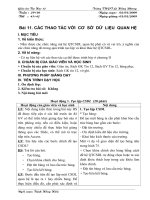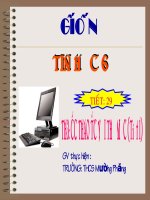Bài thực hành 3: Các thao tác với thư mục tiết 1
Bạn đang xem bản rút gọn của tài liệu. Xem và tải ngay bản đầy đủ của tài liệu tại đây (427.57 KB, 4 trang )
<span class='text_page_counter'>(1)</span><div class='page_container' data-page=1>
Ngày soạn: 28/11/2020
Tiết 26
<b>BÀI THỰC HÀNH 3: CÁC THAO TÁC VỚI THƯ MỤC (Tiết 1)</b>
<b>I. MỤC TIÊU:</b>
<b>1. Kiến thức:</b>
- Làm quen với hệ thống quản lí tệp trong Windows XP
- Thực hiện được việc xem nội dung các thư mục qua việc sử dụng biểu tượng My
computer.
<b>2. Kỹ năng:</b>
- Thực hiện các thao tác với thanh công việc, cửa sổ làm việc
<b>3. Thái độ:</b>
- Rèn tư duy sáng tạo, tính cẩn thận cho học sinh, từ đó giúp cho học sinh yêu thích mơn
học
<b>II. CHUẨN BỊ</b>
<b>1.GV: SGK, giáo án, phịng thực hành tin</b>
<b>2. HS: SGK, vở ghi chép, đồ dùng học tập khác</b>
<b>III. TIẾN TRÌNH DẠY HỌC</b>
<b>1. Ổn định lớp Cho HS ngồi theo vị trí đã phân cơng</b>
<b>2. Bài cũ:</b>
? Em đã biết những thao tác nào với tệp, thư mục.
Dẫn dắt HS vào phần tiếp theo sau khi đánh giá kết quả làm bài của HS:
<b>3. Bài mới</b>
<i><b>Hoạt động của GV và HS</b></i> <i><b>Nội dung</b></i>
<i><b>Hoạt động 1: Giới thiệu bài thực hành</b></i>
GV: Giới thiệu mục đích, yêu cầu của bài thực
hành.
<i>HS: Lắng nghe</i>
GV: Nêu nội dung của tiết thực hành
<i>HS: Lắng nghe </i>
<i><b>Hoạt động 2: Mở chương trình ứng</b></i>
<i><b>dụng quan sát và khám phá máy</b></i>
<i><b>tính </b></i>
GV: Y/c HS nghiên cứu mục a.
HS: Nghiên cứu mục a.
<i>? Nêu cách mở chương trình ứng dụng</i>
<i>File explorer?</i>
HS: Nêu cách mở chương trình
GV: HD HS quan sát và khám phá máy
tính
<i>HS: Chú ý theo dõi</i>
<b>I. Mục đích, yêu cầu</b>
(SGK)
<b>II. Nội dung</b>
- Quản lí tệp trong Windows
- Sử dụng File Explorer để xem nội dung
các thư mục
<b>a) Mở chương trình ứng dụng </b>
<b>quan sát và khám phá máy </b>
<b>tính</b>
Để xem những gì có trên máy
tính, em có thể sử dụng chương
trình ứng dụng File Explorer để
quan sát như sau:
</div>
<span class='text_page_counter'>(2)</span><div class='page_container' data-page=2>
<i><b>Hoạt động của GV và HS</b></i> <i><b>Nội dung</b></i>
<i><b>Hoạt động 3: Xem nội dung các ổ</b></i>
<i><b>đĩa</b></i>
GV: Y/c HS nghiên cứu mục b.
HS: Nghiên cứu mục b và thao tác trên
máy của nhóm để tìm hiểu để trả lời
các câu hỏi sau
<i>? Để xem nội dung các ổ đĩa ta làm</i>
<i>thế nào??</i>
<i>? Nếu cửa số không đủ lớn để chứa hết</i>
<i>nội dung ta làm thế nào?</i>
<i>? Làm thế nào để thay đổi tùy chọn</i>
<i>hình thức thể hiện thơng tin?</i>
HS: Đại diện nhóm trả lời
GV: Nhận xét, chỉnh sửa bằng các thao
tác trực tiếp trên máy
<i>HS: Chú ý theo dõi</i>
GV: Chốt nội dung mục b
- Nếu cửa sổ không đủ lớn để chưa hết
nội dung, các em có thể kéo các thanh
cuộn để xem phần cịn lại
- Thay đổi tùy chọn hình thức thể hiện
thông tin tại khung bên phải.
+ Cách 1: Nháy nút phải chuột lên một
vùng trống trong khung bên phải, để
mở bảng chọn tắt. Chọn View và chọn
tiếp các lựa chọn hiển thị.
+ Cách 2: Chọn dải lệnh View để làm
xuất hiện nhóm lựa chọn hình thức và
cách thể hiện như hình sau. Di chuyển
chuột đến vị trí lệnh, nháy chuột để
thiết lập.
<i><b>Hoạt động 4: </b></i> <i><b>Xem nội dung các</b></i>
<i><b>thư mục</b></i>
GV: Y/c HS nghiên cứu mục c.
HS: Nghiên cứu mục c và thao tác trên
máy của nhóm để tìm hiểu để trả lời
các câu hỏi sau
<i>? Để xem nội dung thư mục ta làm thế</i>
<i>nào??</i>
<i>? Làm thế nào để biết thư mục có</i>
<i>chứa thư mục con bên trong?</i>
<i>? Cách ẩn/hiển thị thư mục con bên</i>
<i>trong</i>
HS: Đại diện nhóm trả lời
dung chi tiết của nó ở bên phải.
<b>b) Xem nội dung các ổ đĩa</b>
- Nháy chuột vào biểu tượng ổ đĩa,
chẳng hạn C: ở khung bên phải sẽ
hiển thị cửa sổ với nội dung thư
mục gốc của ổ đĩa C, bao gồm các
tệp và các thư mục con.
Thay đổi tùy chọn hiển thị
Cách 1:
Cách 2:
</div>
<span class='text_page_counter'>(3)</span><div class='page_container' data-page=3>
<i><b>Hoạt động của GV và HS</b></i> <i><b>Nội dung</b></i>
GV: Nhận xét, chỉnh sửa bằng các thao
tác trực tiếp trên máy
<i>HS: Chú ý theo dõi</i>
GV: Chốt nội dung mục c
- Nháy chuột ở biểu tượng hoặc tên
của thư mục ở khung bên trái hoặc
nháy đúp chuột tại biểu tượng của thư
mục tại khung bên phải để xem nội
dung thư mục đó.
- Nếu thư mục có thư mục con, bên
cạnh biểu tượng thư mục trong khung
bên trái sẽ có dấu ( , ) để thông báo.
Nháy lên nút này để hiện hoặc ẩn các
thư mục con bên trong thư mục này sẽ
ở khung bên phải.
<i><b>Hoạt động 5: Tạo thư mục mới</b></i>
GV: Y/c HS nghiên cứu mục d
HS: Nghiên cứu mục d và thao tác trên
máy của nhóm để tìm hiểu để trả lời
các câu hỏi sau
<i>? Cách tạo như mục mới?</i>
<i>? Các lưu ý khi đặt tên thư mục</i>
HS: Đại diện nhóm trả lời
GV: Nhận xét, chỉnh sửa bằng các thao
tác trực tiếp trên máy
<i>HS: Chú ý theo dõi</i>
GV: Chốt nội dung mục d
- Mở cửa sổ thư mục sẽ chứa thư mục
mới, rồi thực hiện các bước
Bước 1: Mở bảng chọn tắt bằng cách
nháy chuột phải chuột vào vùng trống
ở khung bên phải
Bước 2: Chọn Folder
- Trên màn hình sẽ xuất hiện biểu
tượng thư mục mới với tên mặc định
là “New folder”. Gõ tên thư mục cần
tạo, ví dụ “ Made by VietJack” rồi nhấn
phím Enter.
<i><b>d. Tạo thư mục mới</b></i>
- Mở cửa sổ thư mục sẽ chứa thư
mục mới, rồi thực hiện các bước
như hình sau:
- Trên màn hình sẽ xuất hiện biểu
tượng thư mục mới với tên mặc
định là “New folder”. Gõ tên thư
mục cần tạo, ví dụ “ Made by
VietJack” rồi nhấn phím Enter.
</div>
<span class='text_page_counter'>(4)</span><div class='page_container' data-page=4>
<b>- Kiến thức</b>
- Kĩ năng
- Thái độ
Cho điểm thường xuyên với các HS thực hành tốt
<b>5. Hướng dẫn về nhà</b>
- Về nhà xem lại kiến thức đã học
</div>
<!--links-->